Объясняем, насколько важно для Firefox использовать множество процессов и как это влияет на потребление системных ресурсов.
Что это за процессы?
Браузер Firefox, подобно другим программным приложениям, представлен в диспетчере задач как самостоятельный процесс. Это стандартное поведение для большинства приложений, однако у Firefox есть особенность. Обычно он не ограничивается одним процессом, а инициирует целый набор процессов, каждый из которых отвечает за конкретные вкладки и операции внутри браузера.
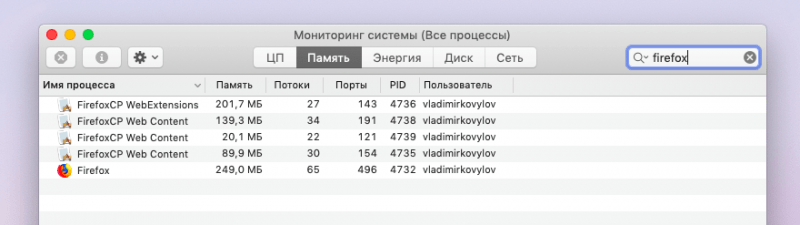
Вот пример, как в диспетчере задач представлен запущенный браузер Firefox с несколькими активными вкладками.
Эти механизмы необходимы по ряду причин. Прежде всего, они являются современной практикой не только для Firefox, но и для многих других браузеров. Использование нескольких процессов способствует поддержанию максимальной производительности, позволяя браузерам эффективно использовать дополнительные ресурсы системы и ускорять загрузку веб-страниц. Учитывая растущую популярность данного подхода, можно сделать вывод о его эффективности. Действительно, современные браузеры стали значительно более быстрыми, хотя и за счет более интенсивного использования ресурсов компьютера.
Во-вторых, задействование нескольких независимых процессов значительно повышает устойчивость браузера к внезапным сбоям и замедлениям. Каждый процесс, ответственный за отдельные вкладки или функциональность расширений, функционирует в изоляции от других. Благодаря этому, в случае, если какая-либо вкладка зависнет или расширение перестанет работать, основной функционал браузера сохранится, предотвращая его полный крах. В предыдущие годы подобные проблемы часто приводили к полной неработоспособности браузеров.
Для достижения улучшения стабильности и повышения скорости работы, Firefox инициирует запуск нескольких процессов. Этот подход обеспечивает более надежную и эффективную работу браузера.
Несомненно, в новой тенденции браузеров есть и негативные стороны: слабые компьютеры испытывают трудности из-за увеличенного потребления оперативной памяти, необходимой для обработки множества процессов. Полезно ознакомиться с рекомендациями по оптимизации использования памяти в Firefox.
Получается Firefox слишком «прожорливый»?
Совсем не так. Как уже было отмечено, данный подход применяется и в других браузерах, включая Google Chrome. Таким образом, переход на него не принесет вам преимуществ, скорее напротив, вы столкнетесь с потерей.
На основании личного опыта, сегодня Firefox демонстрирует наилучшую экономность использования памяти среди всех браузеров.
Как сократить количество процессов Firefox?
У пользователей, чьи компьютеры были обновлены аппаратно более десяти лет назад, вероятно, нет желания тратить дополнительные ресурсы на поддержание работы только браузера. В связи с этим, целесообразно рассмотреть возможность отключения функции создания множественных процессов. Для реализации этого:
- Открываем Firefox.
- Переходим в основное меню браузера, кликнув по соответствующей иконке в правом верхнем углу.
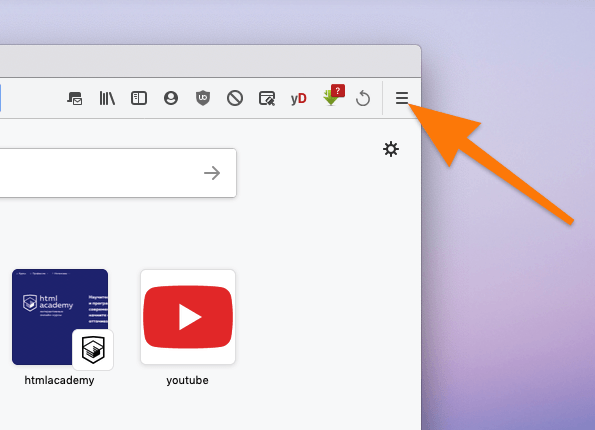
Необходимо организовать меню, доступное через значок с тремя горизонтальными полосками.
- В появившемся списке опций ищем строчку «Настройки» и нажимаем на нее.
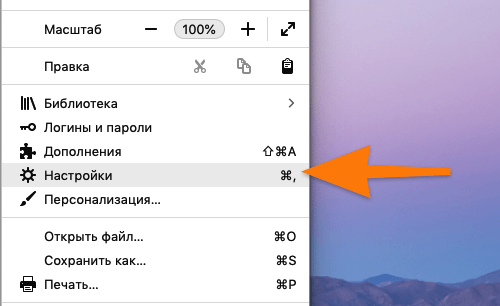
Для доступа к настройкам браузера можно использовать комбинацию клавиш: одновременно нажмите Ctrl и запятую (,).
- В открывшемся окне ищем поисковое окно и вводим туда слово «Производительность».
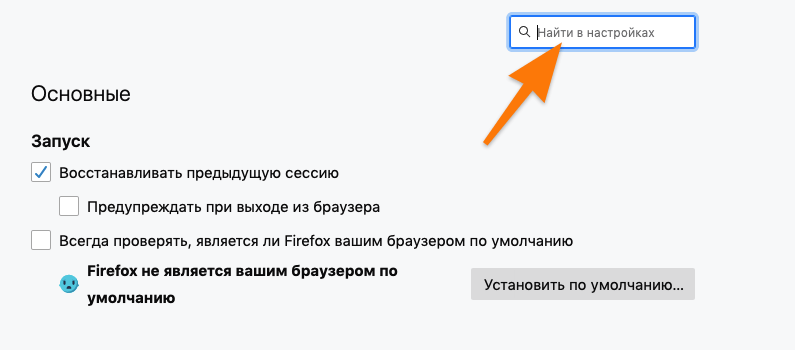
Мы сможем быстро добраться до нужного раздела настроек, избегая необходимости листать и искать что-либо вручную.
- Затем ищем строчку «Использовать рекомендуемые настройки производительности» и убеждаемся, что напротив нее не стоит галочка. Если стоит, то убираем ее.
- После этого ищем строчку «Максимальное число процессов контента» и кликаем по выпадающему списку справа от нее.
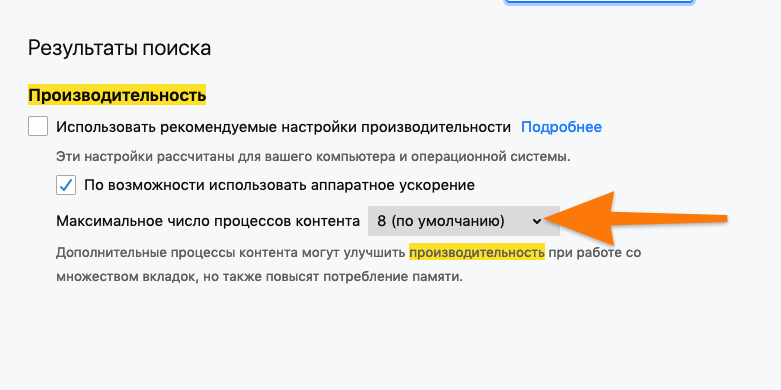
По умолчанию данные настройки могут оставаться невидимыми, поскольку Firefox их устанавливает самостоятельно.
- Потом указываем количество процессов поменьше (желательно в пределах четырех).
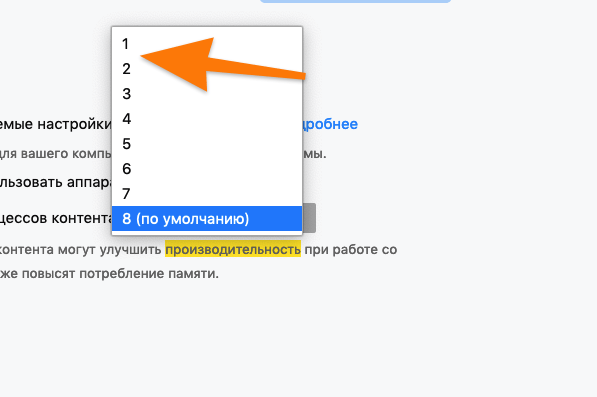
Уменьшение количества запущенных процессов в браузере сократит его потребление ресурсов, однако это может привести к снижению быстродействия Firefox.








